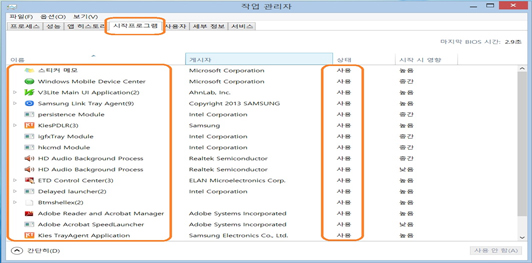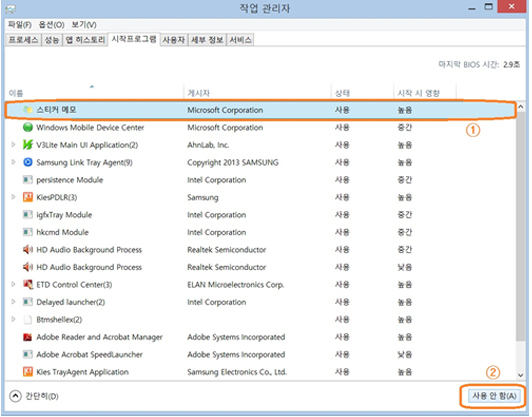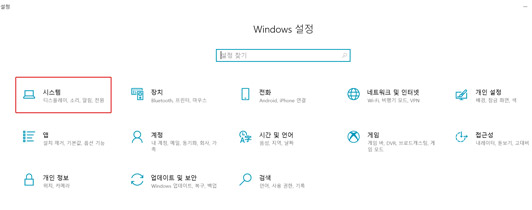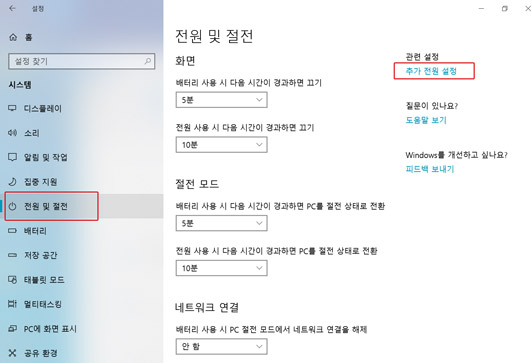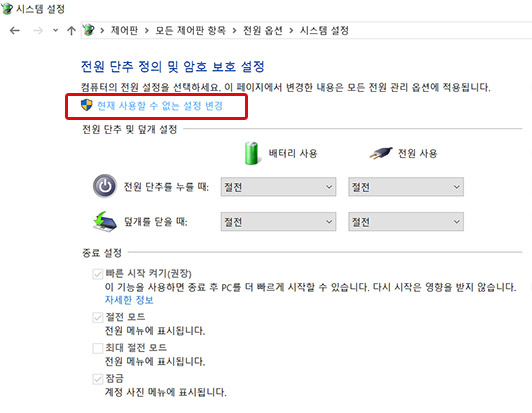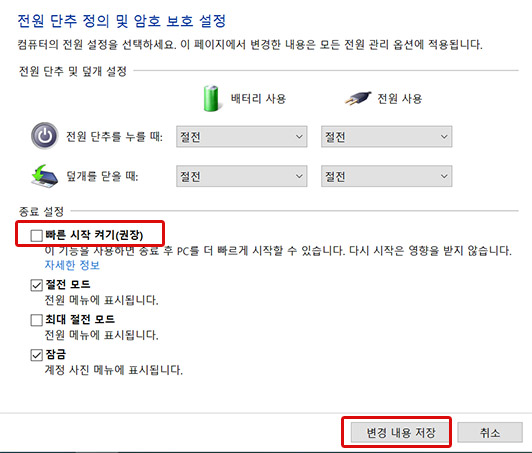노트북 시스템 종료가 안되고 전원이 안 꺼집니다.
- 날짜 2020-06-10
- 조회수 178,754
- 윈도우(운영체제) 및 장치 드라이버 오류로 인해 시스템 종료가 안될 수 있습니다.
- 불필요하게 실행중인 프로세서가 종료 되지 않아 컴퓨터 전원이 꺼지지 않을 수 있습니다
- 컴퓨터 내부 하드웨어(메인보드, 그래픽카드) 이상으로 전원이 꺼지지 않을 수 있습니다.
■ 전원 강제 종료 후 시스템 재부팅하기
※ 컴퓨터 강제 종료 시 일반적으로 컴퓨터에 문제가 발생되지는 않으나 윈도우에 오류가 있거나 하드웨어 이상이 있는 경우 부팅이 안 될 수도 있습니다.
부팅이 불가한 경우 윈도우 재설치 또는 전문 엔지니어를 통해 하드웨어 점검이 필요 할 수 있습니다.
1. 윈도우가 실행중인 경우 명령어를 통한 강제 종료하기
① 키보드에서 Windows 로고 키 + R 를 누른 후 Shutdown –s –t 0 입력 후 엔터를 칩니다.
② 컴퓨터가 종료가 되는 경우 컴퓨터를 다시 켠 후 정상 종료가 되는지 확인 합니다
2. 명령어를 통해 종료 할 수 없는 경우 강제 종료하기
① 전원 버튼을 약 7초 이상 길게 눌러 동작표시등 램프가 꺼질 때 까지 눌러 줍니다.
※ 노트북 전원 버튼의 모양과 위치는 제품에 따라 다를 수 있습니다. (오른쪽 상단 또는 오른쪽 옆면에 위치)
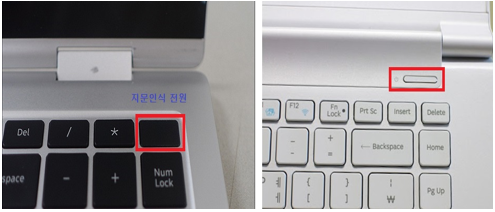
※ 노트북의 경우 동작표시등은 왼쪽 상단 또는 하단에 위치 하며 일부 제품은 왼쪽 옆면에 있습니다.(제품에 따라 위치가 다를 수 있음)
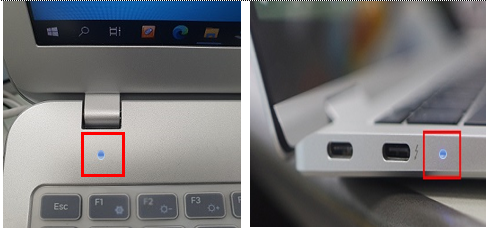
② 노트북이 꺼진 경우 다시 켠 후 정상 종료가 되는지 확인 합니다.
■ 윈도우 최신 버전으로 업데이트 하기
1. Windows 업데이트를 통한 자동 업데이트 방법
① 키보드에서 Windows 로고 키 + i 키를 누른 후 업데이트 및 보안 클릭 합니다.
② 업데이트 확인을 클릭하여 진행 가능한 업데이트가 있는지 확인 합니다.
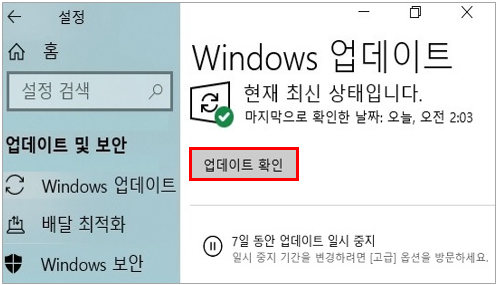
③ 다운로드 또는 지금 설치가 보이는 경우 클릭하여 업데이트 설치를 진행하고 설치 완료 시 지금 다시 시작을 클릭하여 설치를 완료 합니다.
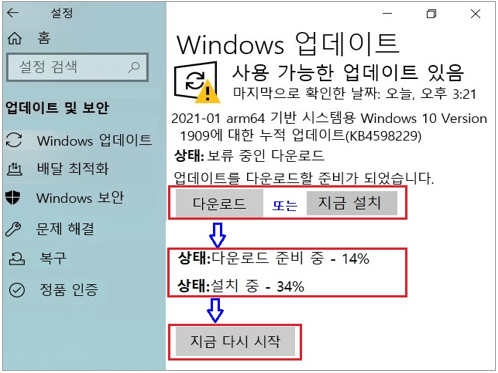
④ 현재 최신 상태 입니다. 아래로 Windows 10, 버전xxxx 의 기능 업데이트가 표시되는 경우 다운로드 및 설치를 클릭하여 윈도우 버전을 업데이트 설치 합니다.
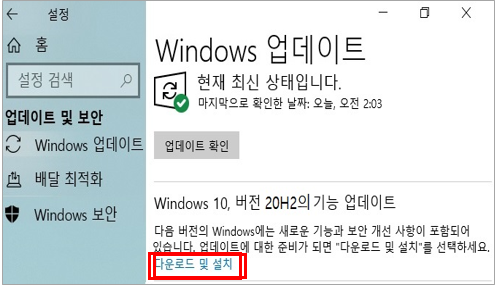
⑤ Windows 업데이트 다운로드 및 설치가 진행됩니다. 설치가 완료될 때 까지 여러 번 컴퓨터가 재부팅 될 수 있습니다.
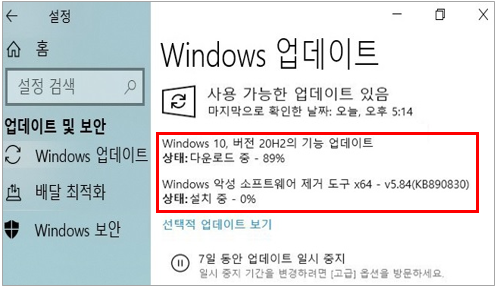
2. Microsoft 사이트를 통한 최신 Windows 업데이트 방법
① Microsoft 업데이트 사이트로 접속을 합니다.
② 지금 업데이트를 클릭하여 파일을 다운로드 합니다.
※ 기본 저장 위치는 내문서 다운로드 폴더에 저장 됩니다.
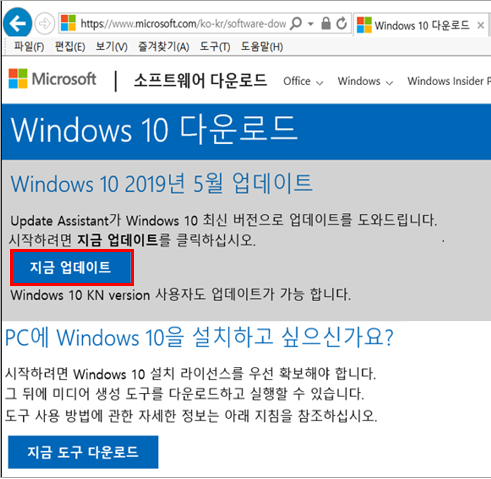

③ 다운로드 받은 Windows10 Upgrade파일을 더블 클릭하여 실행하고 지금 업데이트를 클릭 합니다.
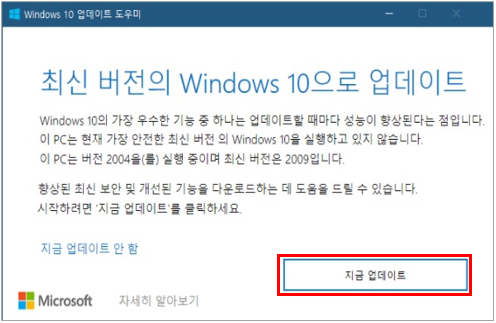
④ 호환성이 통과되면 다음을 클릭합니다.
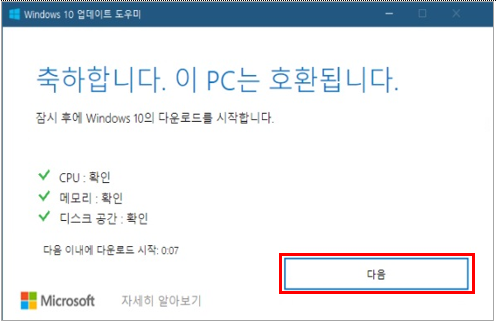
⑤ 업데이트가 진행됩니다. 과정 중 PC를 사용하려면 최소화를 눌러 화면을 아래로 내려 놓을 수 있습니다.
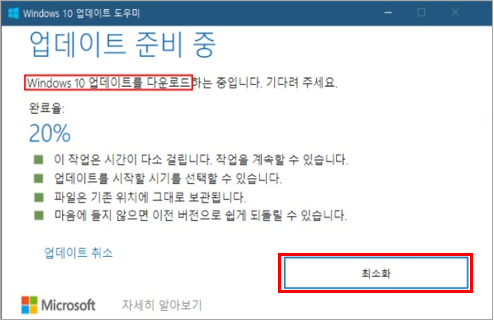
⑥ 업데이트 완료시 지금 다시 시작을 클릭 합니다.
설정을 완료하기까지 컴퓨터가 재부팅 되거나 일정 시간이 소요 될 수 있습니다.
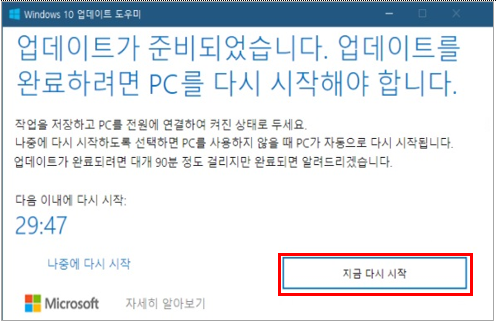
■ 장치 드라이버 최선 버전으로 업데이트 설치하기
Samsung Update 프로그램을 실행하여 장치 드라이버(칩셋, 그래픽 등), 바이오스 등
업데이트 설치가 있는 경우 최신 버전으로 업데이트하여 문제를 해결하거나 개선할 수 있습니다.
[주의]
☞ 업데이트 항목에 시스템 바이오스 업데이트가 포함된 경우 바이오스(BIOS) 업데이트 중 전원을 끄게 되면 컴퓨터 동작이 되지 않을 수 있습니다.(전원유지)
☞ 노트북 은 배터리, 전원어댑터가 반드시 연결되어 있어야 하며 배터리 잔량이 30% 이하인 경우에는 진행되지 않습니다.
☞ 업데이트 실행 전 실행하는 모든 프로그램을 저장 종료 후 진행 합니다.
2017년 8월 14일 이전에 출시된 제품은 SAMSUNG UPDATE (Win32용) 프로그램을 사용하고,
2017년 8월 14일 이후에 출시된 제품은 SAMSUNG UPDATE APP (UWP방식)을 사용합니다.
1) SAMSUNG UPDATE APP (UWP방식) 장치 드라이버 업데이트 하기
ⓛ 삼성업데이트 실행 후 업데이트 가능한 드라이버가 있는지 확인 합니다.
② 설치 가능 드라이버가 있는경우 모두 업데이트를 클릭하여 모두 설치를 진행 하거나 업데이트 하고자 하는 해당 장치를 선택하여 설치를 클릭 합니다.
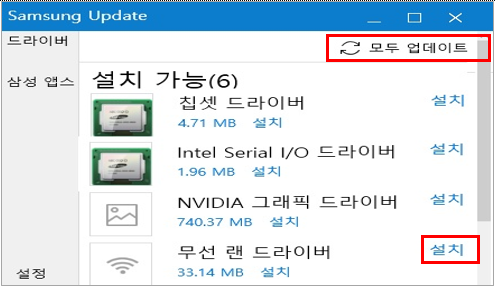
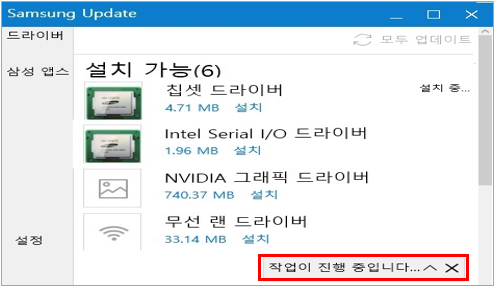
③ 자동으로 설치가 진행되며 설치가 완료될 때 까지 기다립니다.
업데이트 과정 중 시스템이 재 부팅될 수 있습니다.( 업데이트 중에는 시스템 전원을 강제로 끄지 않습니다. )
④ 컴퓨터를 다시 시작해야 한다고 하는 경우 컴퓨터를 재부팅 후 정상으로 동작 되는지 확인 합니다.
2) SAMSUNG UPDATE (Win32용) 장치 드라이버 업데이트 하기
ⓛ Samsung Update 를 실행 후 홈 화면의 우측 [새로고침] 클릭, 업데이트 클릭합니다.
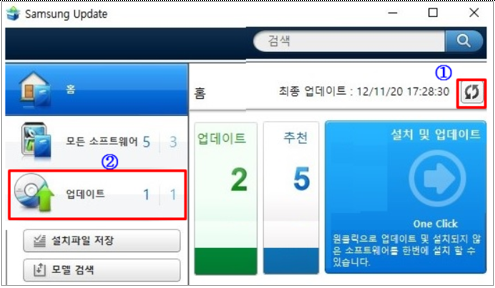
② 설치 가능 드라이버가 있는경우 전체 업데이트를 클릭하여 모두 설치를 진행 하거나 업데이트 하고자 하는 해당 장치를 선택하여 업데이트 클릭 합니다.
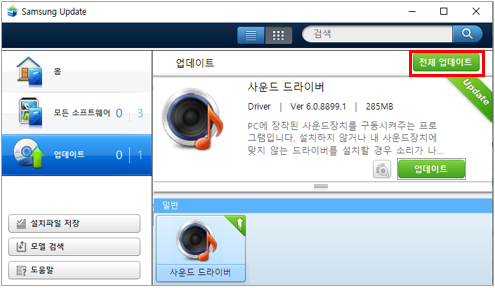
③ 자동으로 설치가 진행되며 설치가 완료될 때 까지 기다립니다.
컴퓨터를 다시 시작해야 한다고 하는 경우 컴퓨터를 재부팅 후 정상으로 동작 되는지 확인 합니다.
■ 이중 설치된 백신 제거, 시작 프로그램 조정, 불필요한 프로그램 제거
■ 이중으로 설치된 백신 프로그램 제거
백신 프로그램은 시스템 감시, 복구, 자가보호 등 수행하기 때문에 윈도우로부터 높은 권한을 받아 동작됨,
여러 개의 백신프로그램 설치 사용 시 동일한 파일을 여러 개의 백신이 동시에 검사할 때 시스템에 치명적인 영향을 주어 정상 종료 안될 수 있습니다.
예를 들면, 맥아피 + 알약, 맥아피 + V3 , 알약 + V3 의 경우입니다.
제어판 → [프로그램 추가/제거], [프로그램 제거], [프로그램 및 기능] → 고객님이 주로 사용하는 백신 프로그램 한 개만 남겨놓고 나머지는 삭제해 주세요.
■ 시작프로그램 설정
1. 키보드에서 Windows 로고 키 + X 키를 눌러 [작업 관리자] 실행 → 아래의 [자세히] 클릭합니다.
2. 메뉴 탭의 [시작프로그램] 클릭하면 시작프로그램의 상태 확인합니다.
3. Windows 시작 시 구동하지 않아도 되는 프로그램을 확인하여 프로그램명 클릭 후 아래의 [사용 안 함] 버튼을 클릭합니다.
4. 불필요한 항목을 변경 수정 후 시스템을 재 시작 합니다.
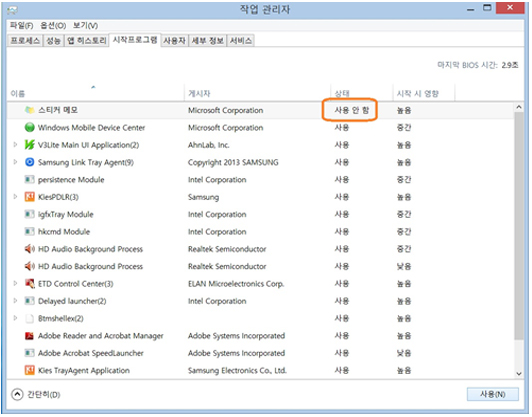
■ 불필요한 프로그램 제거
1. 제어판 → [프로그램 추가/제거], [프로그램 제거], [프로그램 및 기능] 실행합니다.
2. 프로그램 목록 중 은행사이트 접속 시 설치되는 보안 프로그램 및 악성프로그램을 검색하여 제거를 진행합니다.
※ 제거목록 정보 참조용 (예시)
ahnlab safe transaction, AhnLab Online Security, nProtect Online Security , kings online security, ad79 ~, adcare, Addendum - NM, addendum (ts), Addendum Sidebar, Addendum Sidebar (Sponslink), Addendum Sidebar(gamjoa), Addendum Sidebar(gamjoa), ADDENDUM(멀티서치바), ADDENDUM(키워드플러스바), Addendum-nm, Addendum-nm, addentool, addmsidebar, adkeeper, adlineguide, ADPrime Components ~, ADPrime Components 1.00, adsafer 삭제, ADSTOP, advancepro, 스마트링크 삭제, 스마트서치, 스마트키워드 ~, IETab, TopGuide, MicroWebAD, WebGuide, Web-Guide(웹가이드), Windows IE Tools
[참고 : Windows10 에서 전원이 안 꺼질 경우 확인해보세요.]
1. 시작 – 설정 - 시스템 클릭하세요.
2. '전원 및 절전 - 추가 전원 설정'을 클릭하세요.
3. '전원단추 작동 설정'을 클릭하세요.
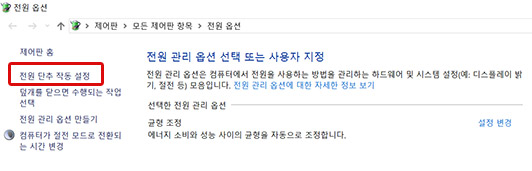
4. '현재 사용할 수 없는 설정 변경'을 클릭하세요.
5. '빠른 시작 켜기(권장)' 항목을 체크 해제 후 '변경 내용 저장'을 클릭해 주세요.
안내해드린 방법으로 조치가 안된다면 전문 엔지니어를 통해 점검을 받아보시기 바랍니다.